Algún sitio web o aplicación preguntó permiso para registrarse usando su cuenta Facebook? Pues que sepas que ahora es posible eliminación masiva (anteriormente solo era posible eliminar una a la vez) aplicaciones de su cuenta.
Entonces, si el reciente escándalo de uso de datos lo inquieta, lo ayudaremos Protégete a ti mismo un poco.
Paso a paso: Limpiar tu Facebook
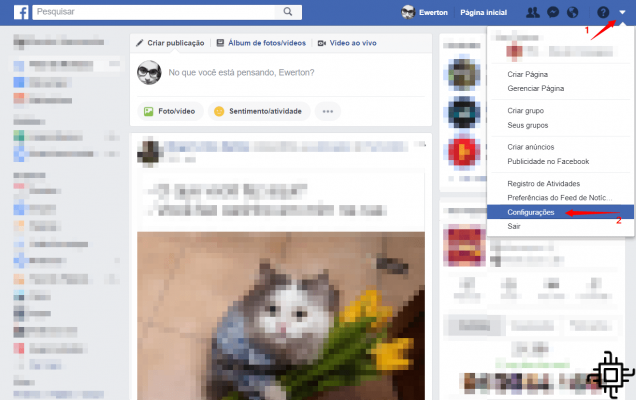
Paso 1. Abre tu Facebook. En este caso, usamos la versión de escritorio. Entonces, como se muestra en flecha número 1, haga clic en el botón para expandir y mostrar el panel de opciones.
Allí encontrarás la "Ajustes", como se muestra en Seda 2, simplemente haga click.

Paso 2. Al llegar a "Ajustes", vigile la esquina izquierda de la pantalla. Puedes ver el "aplicaciones” justo debajo, haga clic en él. Y con eso, la sección "Conectado con Facebook”, que se refiere a las aplicaciones o sitios web que ha permitido.
Debajo, puede expandir la sección para que le muestre todas las aplicaciones/sitios web. clickea en "mostrar todo" como lo destaca Seda 5 de la imagen de arriba.

Paso 3. Ahora puede hacer clic en el casillas de verificación de cada aplicación para seleccionarla. Al hacer esto, es posible notar que el botón "Agente de mudanzas" ganará color y se podrá hacer clic en él.
Así que esta parte dependerá de usted. elige cuál aplicaciones desea eliminar y conservar los que considere necesarios.

Paso 4. ¡Listo! Tu limpieza fue terminado. Sin embargo, es válido estar de ojo, a veces en esta sección de la red social para mantener todo en orden.
Este no es el primero y no será el último tutorial aquí. Techlifers. Así que es bueno mantener un ojo en nuestro redes sociales (incluido el propio Facebook) para que no te pierdas ningún artículo.
Fuente: TheNextWeb.
Lea también
Cómo asegurarse de que Facebook no distribuya sus datos

























